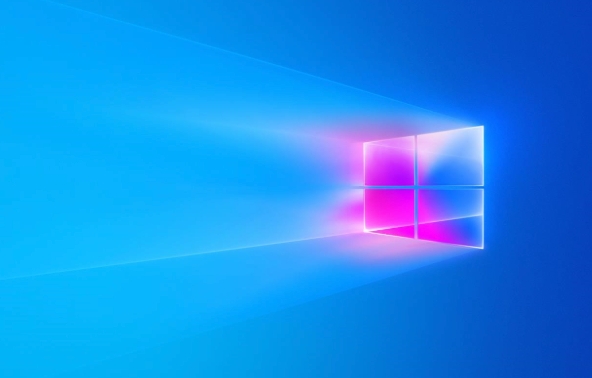Win11任务栏不见了?简单几步教你快速找回任务栏
Win11任务栏突然消失不见?别慌!本文为你提供了一份详尽的自救指南,手把手教你快速恢复任务栏。从最简单的重启大法,到检查任务栏设置、更新显卡驱动,再到深入的注册表修改(务必谨慎!),我们提供了多种解决方案。如果任务栏卡死无响应,可能是资源管理器问题或磁盘空间不足,清理一下即可。升级后任务栏消失,则可能是兼容性问题,尝试更新驱动或回滚系统。无论你是新手还是老鸟,都能找到适合自己的方法,轻松找回你的Win11任务栏!
任务栏消失可通过重启、检查设置、更新驱动等方法解决。首先尝试重启电脑;其次打开任务管理器重启Windows资源管理器或结束可疑进程;检查“自动隐藏任务栏”是否关闭;确认多显示器设置正确;关闭平板电脑模式;更新显卡驱动;运行sfc/scannow修复系统文件;谨慎修改注册表并重启;若无效可创建新用户测试。Win11任务栏问题还可检查全屏应用影响,清理磁盘空间,卸载冲突软件,确保系统更新至最新版本,必要时回滚或重装系统。

任务栏消失?别慌,这可能是个小故障,也可能是设置问题。咱们一步步来,总能找回你的任务栏。
解决方案
重启大法: 这是解决一切问题的首选方案。重启电脑,看看任务栏是不是自己回来了。别笑,很多时候就是这么简单。
任务管理器诊断: 按
Ctrl + Shift + Esc打开任务管理器。进程检查: 找到
Windows 资源管理器进程,右键选择“重新启动”。这能解决资源管理器崩溃导致的任务栏消失。新任务排查: 如果资源管理器没问题,看看有没有不认识或者可疑的进程,结束它们,也许是软件冲突。
设置检查:
自动隐藏: 在桌面空白处右键,选择“个性化”->“任务栏”->“任务栏行为”。检查“自动隐藏任务栏”是否开启,如果是,关闭它。
多显示器设置: 如果你用了多个显示器,确保任务栏显示在主显示器上。在“设置”->“系统”->“显示”中,找到你的主显示器,勾选“使之成为我的主显示器”。
平板电脑模式: Win11的平板电脑模式有时会导致任务栏行为异常。在“设置”->“系统”->“平板电脑”中,关闭平板电脑模式。
驱动问题: 显卡驱动问题也可能导致任务栏显示异常。更新你的显卡驱动到最新版本。可以去显卡厂商官网下载,比如NVIDIA、AMD。
系统文件检查: 打开命令提示符(管理员模式),输入
sfc /scannow,让系统扫描并修复损坏的系统文件。这个过程可能需要一段时间。注册表修改(谨慎操作):
打开注册表编辑器(regedit)。
导航到
HKEY_CURRENT_USER\Software\Microsoft\Windows\CurrentVersion\Explorer\StuckRects3删除
Settings键值。导航到
HKEY_CURRENT_USER\Software\Microsoft\Windows\CurrentVersion\Explorer\Taskband删除
Settings键值。重启电脑。
警告: 修改注册表有风险,操作前请备份注册表。
新建用户: 如果以上方法都不行,可能是用户配置文件损坏。尝试创建一个新的本地用户,看看在新用户下任务栏是否正常。如果正常,可以考虑迁移你的数据到新用户。
Win11任务栏自动隐藏了怎么办?
检查任务栏设置,确保“自动隐藏任务栏”选项没有被意外开启。有时候,一些全屏应用也会导致任务栏暂时隐藏,退出全屏模式通常就能解决。如果问题依旧,尝试重启资源管理器,或者更新显卡驱动,这些都可能影响任务栏的显示行为。
Win11任务栏卡死无响应怎么解决?
任务栏卡死通常是资源管理器的问题。首先,尝试重启资源管理器。如果频繁卡死,检查最近安装的软件,卸载它们看看问题是否解决。另外,系统盘空间不足也可能导致卡顿,清理一下磁盘空间。
Win11升级后任务栏消失了怎么办?
升级后出现任务栏问题,可能是兼容性问题。首先更新显卡驱动。其次,检查系统更新,微软通常会发布补丁修复升级后出现的问题。如果问题依旧,可以尝试回滚到之前的版本,或者全新安装Win11。全新安装虽然麻烦,但能解决很多升级带来的遗留问题。
本篇关于《Win11任务栏不见了?简单几步教你快速找回任务栏》的介绍就到此结束啦,但是学无止境,想要了解学习更多关于文章的相关知识,请关注golang学习网公众号!
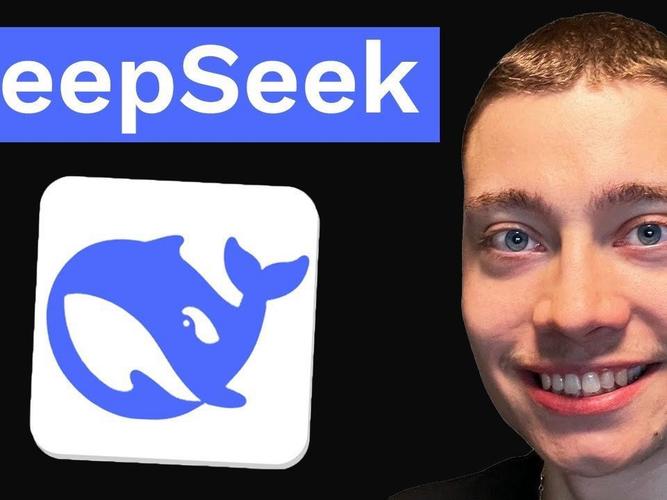 DeepSeek还能这样玩!手把手教你整合印象笔记,轻松拥有专属AI知识库
DeepSeek还能这样玩!手把手教你整合印象笔记,轻松拥有专属AI知识库
- 上一篇
- DeepSeek还能这样玩!手把手教你整合印象笔记,轻松拥有专属AI知识库

- 下一篇
- MySQL事务到底啥?手把手教你搞懂事务特性和用途
-

- 文章 · 软件教程 | 33秒前 |
- Windows10睡眠唤醒问题解决方法
- 216浏览 收藏
-

- 文章 · 软件教程 | 2分钟前 |
- 抖音号绑定企业微信方法及风险解析
- 201浏览 收藏
-

- 文章 · 软件教程 | 5分钟前 |
- 小红书官网登录入口与网页浏览教程
- 413浏览 收藏
-
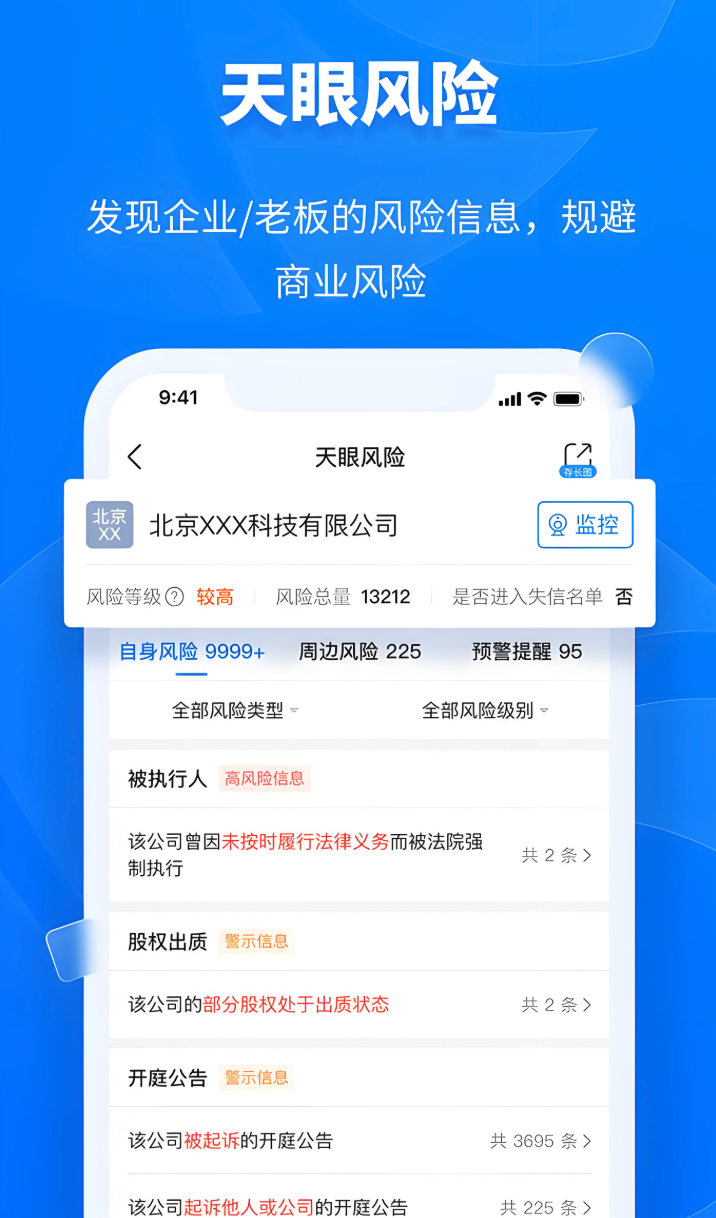
- 文章 · 软件教程 | 7分钟前 |
- 天眼查怎么查企业股权冻结?
- 370浏览 收藏
-
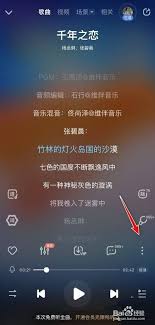
- 文章 · 软件教程 | 8分钟前 |
- 酷狗音乐如何查看曲谱?
- 110浏览 收藏
-
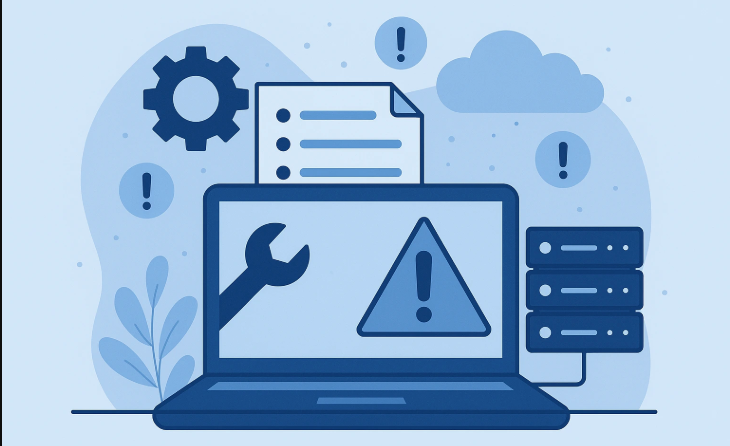
- 文章 · 软件教程 | 10分钟前 |
- 电脑定时关机设置与命令教程
- 137浏览 收藏
-

- 文章 · 软件教程 | 12分钟前 |
- Win11记事本字体设置教程
- 389浏览 收藏
-

- 前端进阶之JavaScript设计模式
- 设计模式是开发人员在软件开发过程中面临一般问题时的解决方案,代表了最佳的实践。本课程的主打内容包括JS常见设计模式以及具体应用场景,打造一站式知识长龙服务,适合有JS基础的同学学习。
- 543次学习
-

- GO语言核心编程课程
- 本课程采用真实案例,全面具体可落地,从理论到实践,一步一步将GO核心编程技术、编程思想、底层实现融会贯通,使学习者贴近时代脉搏,做IT互联网时代的弄潮儿。
- 516次学习
-

- 简单聊聊mysql8与网络通信
- 如有问题加微信:Le-studyg;在课程中,我们将首先介绍MySQL8的新特性,包括性能优化、安全增强、新数据类型等,帮助学生快速熟悉MySQL8的最新功能。接着,我们将深入解析MySQL的网络通信机制,包括协议、连接管理、数据传输等,让
- 500次学习
-

- JavaScript正则表达式基础与实战
- 在任何一门编程语言中,正则表达式,都是一项重要的知识,它提供了高效的字符串匹配与捕获机制,可以极大的简化程序设计。
- 487次学习
-

- 从零制作响应式网站—Grid布局
- 本系列教程将展示从零制作一个假想的网络科技公司官网,分为导航,轮播,关于我们,成功案例,服务流程,团队介绍,数据部分,公司动态,底部信息等内容区块。网站整体采用CSSGrid布局,支持响应式,有流畅过渡和展现动画。
- 485次学习
-

- ChatExcel酷表
- ChatExcel酷表是由北京大学团队打造的Excel聊天机器人,用自然语言操控表格,简化数据处理,告别繁琐操作,提升工作效率!适用于学生、上班族及政府人员。
- 3179次使用
-

- Any绘本
- 探索Any绘本(anypicturebook.com/zh),一款开源免费的AI绘本创作工具,基于Google Gemini与Flux AI模型,让您轻松创作个性化绘本。适用于家庭、教育、创作等多种场景,零门槛,高自由度,技术透明,本地可控。
- 3390次使用
-

- 可赞AI
- 可赞AI,AI驱动的办公可视化智能工具,助您轻松实现文本与可视化元素高效转化。无论是智能文档生成、多格式文本解析,还是一键生成专业图表、脑图、知识卡片,可赞AI都能让信息处理更清晰高效。覆盖数据汇报、会议纪要、内容营销等全场景,大幅提升办公效率,降低专业门槛,是您提升工作效率的得力助手。
- 3419次使用
-

- 星月写作
- 星月写作是国内首款聚焦中文网络小说创作的AI辅助工具,解决网文作者从构思到变现的全流程痛点。AI扫榜、专属模板、全链路适配,助力新人快速上手,资深作者效率倍增。
- 4525次使用
-

- MagicLight
- MagicLight.ai是全球首款叙事驱动型AI动画视频创作平台,专注于解决从故事想法到完整动画的全流程痛点。它通过自研AI模型,保障角色、风格、场景高度一致性,让零动画经验者也能高效产出专业级叙事内容。广泛适用于独立创作者、动画工作室、教育机构及企业营销,助您轻松实现创意落地与商业化。
- 3799次使用
-
- pe系统下载好如何重装的具体教程
- 2023-05-01 501浏览
-
- qq游戏大厅怎么开启蓝钻提醒功能-qq游戏大厅开启蓝钻提醒功能教程
- 2023-04-29 501浏览
-
- 吉吉影音怎样播放网络视频 吉吉影音播放网络视频的操作步骤
- 2023-04-09 501浏览
-
- 腾讯会议怎么使用电脑音频 腾讯会议播放电脑音频的方法
- 2023-04-04 501浏览
-
- PPT制作图片滚动效果的简单方法
- 2023-04-26 501浏览